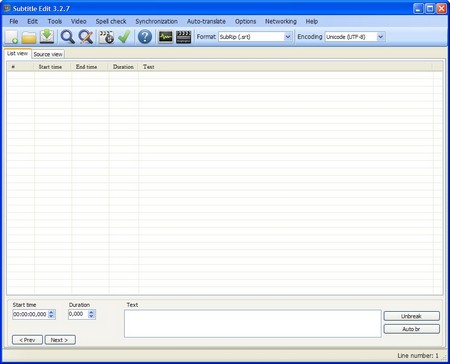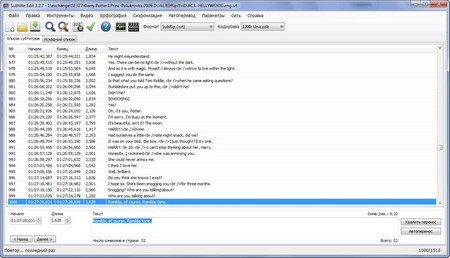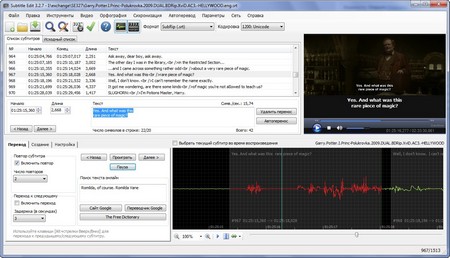Перед началом инсталляции убедитесь, что у вас на компьютере есть среда исполнения .NET Framework 2.0 или выше, обычно она у всех есть, но может именно в ваш случай редкое исключение из правил. Запустив установку, первым шагом предлагают выбрать язык, на каком будет идти весь процесс установки приятное, что есть русский. Дальше идет стандартный перечень вопросов, лицензионное соглашение, в кукую паку хотим установить и где размещать иконки для запуска. В принципе все можно оставлять по умолчанию, соглашаясь на автомате не вчитываясь.
Прежде всего, в Subtitle Edit, поражает всеядность. Программа понимает более 90 различных форматов субтитров, начиная от привычного srt и кончая выдергиванием (в программе это называется импорт) при необходимости из DVD, Blu-Ray дисков или mkv файлов. Также разбирается во всевозможных кодировках и языках, со всем справляясь в автоматическом режиме, но в клинических случаях можно выбрать вручную.
Запустив программу, видим довольно странное окно, но ничего страшного здесь нет, все сделано довольно просто и понятно, во всяком случае, для людей которые представляют, что такое субтитры и приблизительно догадываются что с ними нужно делать и как создавать. Имеем две вкладки:
- «Исходный список» это субтитры, которые мы загрузили, так как они хранятся в файлах с текстом и разметкой. Теоретически здесь можно все редактировать, но не рекомендую заниматься здесь самодеятельностью, пару цифр и двоеточий в не тех местах потом придется долго искать, в чем проблема.
- «Список субтитров» вот здесь гуляй душа указывает время, когда субтитры должны, появится на экране, продолжительность, ну и конечно самой собой вбиваем текст. Можно вставлять, добавлять, объединять, разбивать строки, добавлять эффекты и стиль написания, даже переводить с одного языка на другой и проверять правописание. В общем, пробуем, экспериментируем, добиваясь нужного результата.
После того как субтитры готово нужно проверить насколько текст совпадает по времени с тем что говорят в кадре. Для это нужно вызвать видеоплеер (иконка в виде «хлопушки» которой хлопают перед началом съемок сцен в фильмах), будем смотреть как текст накладывается на картинку и обычный плеер (выглядит как монитор с нарисованным графиком), где смотрим как, на котором видна звуковая спектрограмма, где хорошо видны по графику, фразы говорящих и паузы. Кстати построение спектрограммы и привязка к ней текста занимает довольно много времени, поэтому можно спокойно запустить этот процесс и выпить чая. Фактически приходиться каждую отдельную фразу просматривать и сравнивать насколько совпадает речь с текстом, при необходимости отдельный такой эпизод можно запускать по кругу.
Чтоб облегчить синхронизацию субтитров с происходящим на экране представляют довольно обширный инструментарий, от простого сдвига всех субтитров вперед/назад на определенный промежуток времени, синхронизации по другим готовым субтитрам с иностранными языками до автоматической по указанным точкам или визуальной когда указываем начальную и конечную сцену после чего программа все сделает автоматически. Это все доступно из пункта главного меню «Синхронизация».
По большому счету удалось упомянуть только часть возможностей, даже не упомянул о встроенном переводчике, возможности распознавания отсканированного теста и групповой работы по сети. Рекомендую все попробовать и подергать своими руками чтоб понять во всем разобраться, не бойтесь ничего смертельного не случиться, в худшем случае можно не сохранять готовый файл.
Настройки позволяет подкрутить много параметров от общих касающихся только субтитров до тонкой настройки интерфейса, горячих клавиш и выбора плеера по умолчанию.
Мне как неискушенному человеку в редактировании субтитров программа Subtitle Edit понравилась все что, нужно на первый взгляд есть под рукой и довольно таки понятно заделано, по названию можно понять, зачем нужен каждый раздел и кнопка. Сначала придется немного поэкспериментировать потратив время, методом проб ошибок разобраться, как все работает. После чего все будет намного легче, будете знать приблизительно, что делать, в какую сторону рыть и логику работы программы.
Все кто хочет проиграться с субтитрами стоит вначале попробовать Subtitle Edit в работе, а потом решать для себя насколько полезная программа.
Единственное что немного раздражает, программа очень долго запускается и немного задумчива при выполнении некоторых операций, нажимаешь кнопку и реакцию видишь только через несколько секунд.
Прекрасно работает в 32-х и 64-х битных операционных системах. Интерфейс переведен на несколько десятков языков, в том числе и русский.
Официальный сайт Subtitle Edit http://www.nikse.dk/SubtitleEdit
Страница для бесплатного скачивания Subtitle Edit http://www.nikse.dk/SubtitleEdit
Последняя версия на момент написания Subtitle Edit 3.2.7
Размер программы: установочный файл 3,55 Мб
Совместимость: Vista и 7, Windows Xp